ClipTV Box là thiết bị hỗ trợ kết nối Internet cho tivi, biến tivi từ một chiếc tivi thông thường trở thành tivi thông minh với nhiều chức năng giải trí, đa dạng và phong phú. Chẳng hạn với TV Box, chúng ta có thể xem phim online, nghe nhạc, lướt web, xem tin tức nhanh chóng.
Ngoài ra trên ClipTV có một ứng dụng Kodi hoạt động như một OS riêng, hỗ trợ người dùng có thể cài đặt thêm app. Từ đó người dùng sẽ không bị hạn chế việc cài đặt các ứng dụng, khi thông thường các box của ClipTV đều bị khóa khả năng cài file APK để cài thêm ứng dụng.
Bước 1:
Trước hết người dùng chép file APK vào thư mục gốc của USB rồi cắm vào ClipTV. Tiếp đến bạn bật ClipTV lên và vào phần Ứng dụng rồi chọn ứng dụng Kodi.
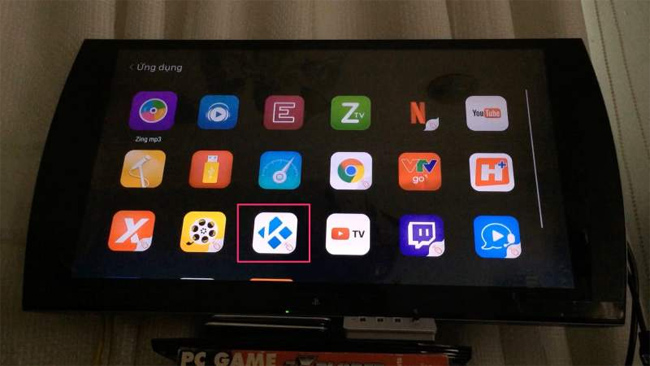
Bước 2:
Chuyển sang giao diện màn hình mới chọn Programs.
Bước 3:
Nhấn chọn tiếp vào mục Android apps.
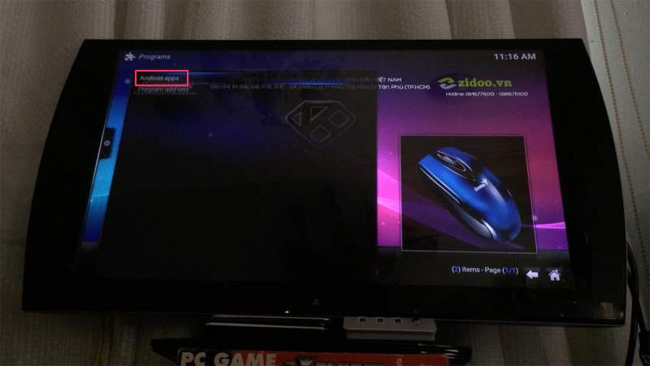
Bước 4:
Chọn tiếp vào mục App Installers.
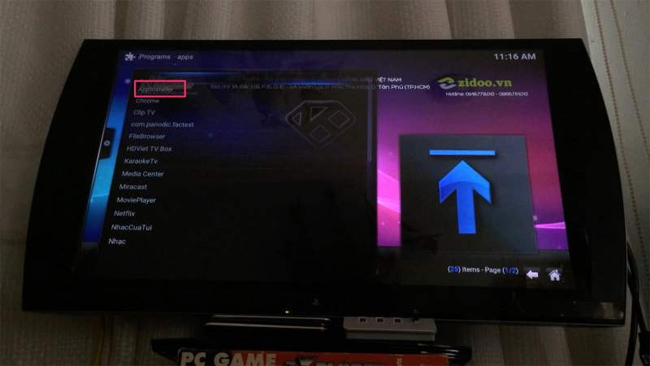
Bước 5:
Tại giao diện Choose device to scan apks, nhấn USB (A).
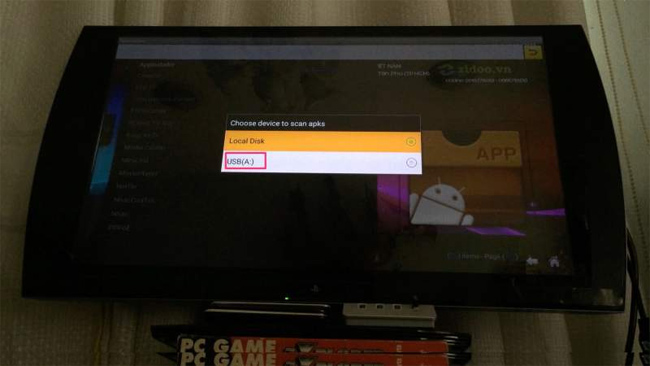
Bước 6:
Chọn file APK có trong USB để truy cập.
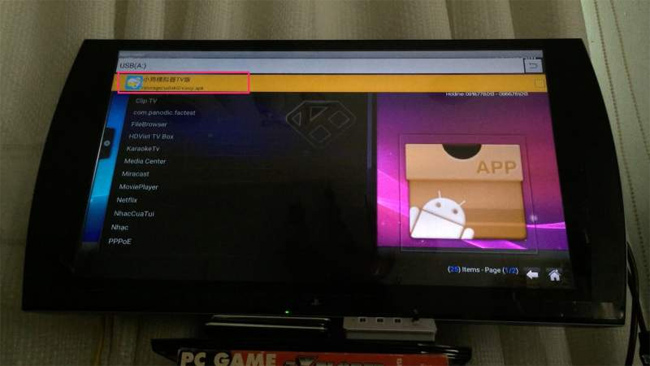
Bước 7:
Cuối cùng người dùng cài đặt file APK đó và chờ quá trình cài đặt xong để sử dụng ứng dụng trên ClipTV là được.
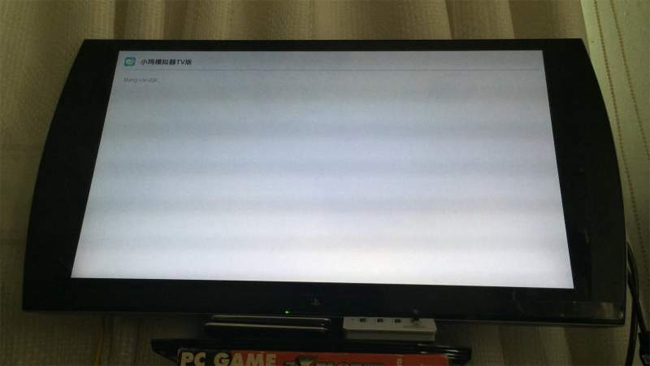
Trong trường hợp bạn cài đặt giả lập để chơi game trên ClipTV thì cần sử dụng tay cầm có sử dụng đầu cắm USB để kết nối với ClipTV, do không thể sử dụng được điều khiển.
Trên đây là cách cài đặt file APK trên ClipTV thông qua ứng dụng Kodi hỗ trợ. Với cách làm này, người dùng hoàn toàn có thể cài đặt thêm nhiều ứng dụng mới khác để trải nghiệm trên ClipTV.
Chúc các bạn thực hiện thành công!
 Công nghệ
Công nghệ  AI
AI  Windows
Windows  iPhone
iPhone  Android
Android  Học IT
Học IT  Download
Download  Tiện ích
Tiện ích  Khoa học
Khoa học  Game
Game  Làng CN
Làng CN  Ứng dụng
Ứng dụng 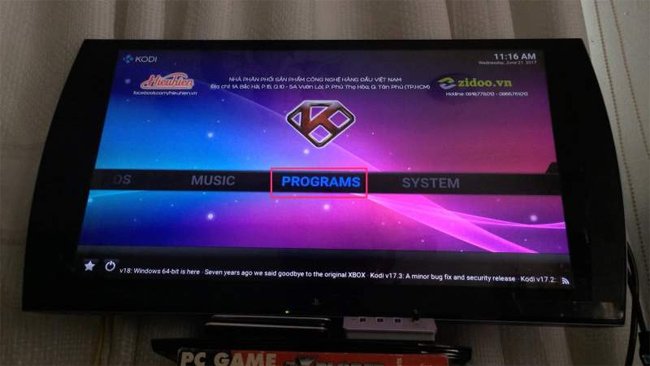








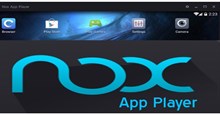
 Windows 11
Windows 11  Windows 10
Windows 10  Windows 7
Windows 7  Windows 8
Windows 8  Cấu hình Router/Switch
Cấu hình Router/Switch 









 Linux
Linux  Đồng hồ thông minh
Đồng hồ thông minh  macOS
macOS  Chụp ảnh - Quay phim
Chụp ảnh - Quay phim  Thủ thuật SEO
Thủ thuật SEO  Phần cứng
Phần cứng  Kiến thức cơ bản
Kiến thức cơ bản  Lập trình
Lập trình  Dịch vụ công trực tuyến
Dịch vụ công trực tuyến  Dịch vụ nhà mạng
Dịch vụ nhà mạng  Quiz công nghệ
Quiz công nghệ  Microsoft Word 2016
Microsoft Word 2016  Microsoft Word 2013
Microsoft Word 2013  Microsoft Word 2007
Microsoft Word 2007  Microsoft Excel 2019
Microsoft Excel 2019  Microsoft Excel 2016
Microsoft Excel 2016  Microsoft PowerPoint 2019
Microsoft PowerPoint 2019  Google Sheets
Google Sheets  Học Photoshop
Học Photoshop  Lập trình Scratch
Lập trình Scratch  Bootstrap
Bootstrap  Năng suất
Năng suất  Game - Trò chơi
Game - Trò chơi  Hệ thống
Hệ thống  Thiết kế & Đồ họa
Thiết kế & Đồ họa  Internet
Internet  Bảo mật, Antivirus
Bảo mật, Antivirus  Doanh nghiệp
Doanh nghiệp  Ảnh & Video
Ảnh & Video  Giải trí & Âm nhạc
Giải trí & Âm nhạc  Mạng xã hội
Mạng xã hội  Lập trình
Lập trình  Giáo dục - Học tập
Giáo dục - Học tập  Lối sống
Lối sống  Tài chính & Mua sắm
Tài chính & Mua sắm  AI Trí tuệ nhân tạo
AI Trí tuệ nhân tạo  ChatGPT
ChatGPT  Gemini
Gemini  Điện máy
Điện máy  Tivi
Tivi  Tủ lạnh
Tủ lạnh  Điều hòa
Điều hòa  Máy giặt
Máy giặt  Cuộc sống
Cuộc sống  TOP
TOP  Kỹ năng
Kỹ năng  Món ngon mỗi ngày
Món ngon mỗi ngày  Nuôi dạy con
Nuôi dạy con  Mẹo vặt
Mẹo vặt  Phim ảnh, Truyện
Phim ảnh, Truyện  Làm đẹp
Làm đẹp  DIY - Handmade
DIY - Handmade  Du lịch
Du lịch  Quà tặng
Quà tặng  Giải trí
Giải trí  Là gì?
Là gì?  Nhà đẹp
Nhà đẹp  Giáng sinh - Noel
Giáng sinh - Noel  Hướng dẫn
Hướng dẫn  Ô tô, Xe máy
Ô tô, Xe máy  Tấn công mạng
Tấn công mạng  Chuyện công nghệ
Chuyện công nghệ  Công nghệ mới
Công nghệ mới  Trí tuệ Thiên tài
Trí tuệ Thiên tài